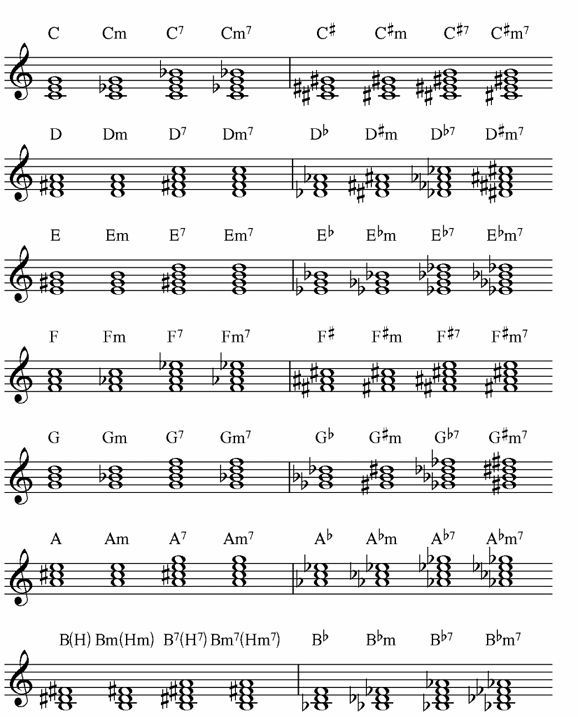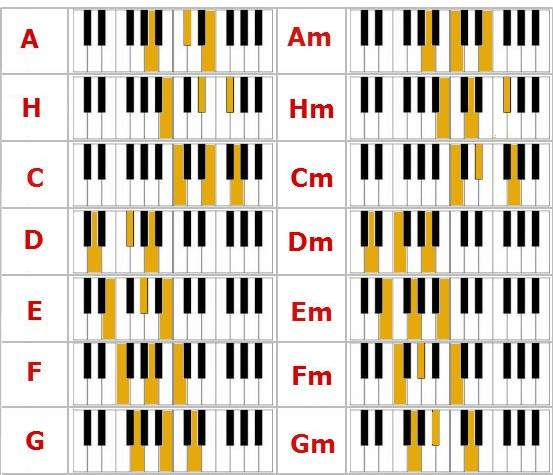GuitarPro — первые шаги
Допустим, у нас имеются ноты (на бумаге) какого-либо произведения для гитары (в нашем примере это будут первые восемь тактов украинской народной песни «Ехал казак за Дунай») и мы хотим с помощью программы Guitar Pro:
- 1. прослушать произведение;
- 2. получить табулатуру с целью её использования для разучивания произведения.
(Напоминаем, что на нашем сайте можно скачать программу Guitar Pro и скачать табулатуры произведений для сольного исполнения на гитаре.)
На рисунке 1 показаны ноты произведения. Будем вводить их в Guitar Pro.
Запускаем программу Guitar Pro. Отобразится следующий экран:
Введём информацию о композиции (Файл — Информация о композиции или «F5»):
Мы ввели «Название» и «Доп. название», можно ввести также и другую информацию.
Размер такта в нашем произведении — 2/4 (по умолчанию в программе — 4/4). Изменим размер такта, нажав на кнопку 
Сохраним файл (не забываем также сохранить файл в конце и периодически сохранять его в процессе работы):
Начинаем вводить ноты мелодии (штили этих нот направлены вверх).
Перед тем, как вводить ноты, убеждаемся, что переключатель, показанный на следующем рисунке, установлен в положение «Редактировать голос 1»:
Первые ноты мелодии имеют восьмую длительность, выбираем её (в дальнейшем, в процессе ввода нот, перед вводом ноты нужно выбирать требуемую длительность):
Установим мышью курсор в виде жёлтого квадрата (см. рисунок 9) на нотный стан (если он не там) и начинаем вводить ноты.
Ввод нот производится следующим образом:
- — выбирается нужная длительность ноты (мышью на панели инструментов (см. рисунок 9) или клавишами «+» и «-» на цифровой клавиатуре компьютера);
- — курсор в виде жёлтого квадрата устанавливается на то место нотного стана, где должна располагаться нота (курсор можно установить мышью или с помощью клавиш-стрелок на клавиатуре);
- — устанавливается нота (путём нажатия на клавишу «Enter» на клавиатуре).
После ввода ноты Вы должны услышать её звучание (т.к. после ввода (удаления) ноты программа Guitar Pro проигрывает ноты редактируемого голоса той доли, где находится курсор).
Полезные клавиши и сочетания клавиш, которые могут Вам пригодиться в процессе ввода нот:
- — переключение (перемещение курсора) между нотным станом и табулатурой — клавиша Tab на клавиатуре;
- — перемещение курсора по нотному стану или табулатуре — стрелки влево, вправо, вверх, вниз на клавиатуре;
- — ввод ноты — клавиша Enter на клавиатуре;
- — изменение длительности нот — клавиши «+» и «—» на цифровой клавиатуре
- — удаление ноты — клавиша Del на клавиатуре
Как видим, в процессе ввода нот табулатура появляется автоматически (см. рисунок 10). Иногда случается, что Guitar Pro неправильно автоматически распределяет звуки по струнам (показывает, что звук нужно извлекать не на той струне, которая указана в нотах). Для того, чтобы изменить струну, на которой должен быть извлечён звук, нужно проделать следующее:
- — Поместить курсор на ноту на нотном стане или на цифру (обозначающую лад) на табулатуре.
- — Удерживая клавишу Alt на клавиатуре, нажимать клавиши «вверх» или «вниз», при этом цифра на табулатуре будет изменяться и перемещаться на линию, соответствующую другой струне.
Перед первой нотой третьего такта стоит знак диез (он показывает, что нота должна быть сыграна на полтона выше). Для того, чтобы поставить диез перед нотой, нужно установить курсор на ноту и нажать Shift + «+» (или на кнопку «Вверх на один полутон» на панели инструментов, см. рисунок 11).
Действие знака «диез» в третьем такте должно распространяться на все ноты «соль» такта. При вводе следующей ноты программа думает, что вы собираетесь вводить просто ноту соль, без диеза, и перед следующей нотой автоматически появится знак «бекар», отменяющий действие диеза. Поэтому операцию повышения на полтона нужно проделать со всеми нотами мелодии третьего такта.
Заканчиваем вводить ноты мелодии. Не забываем повысить на полтона первые и последние ноты четвертого и седьмого тактов и изменить длительность нот в последнем такте. Вот что получилось:
Попробуем проиграть мелодию, поставив курсор в начало мелодии и нажав на зеленый треугольник 
Что желательно изменить и как это сделать:
- — Направим все штили нот мелодии вверх (чтобы было как в нотах).
Для этого нужно выделить мышью на нотном стане (или на табулатуре) участок, где штили нот направлены вниз, и нажать на кнопку «Инвертировать направление» на панели инструментов Guitar Pro:
(В нашем примере изменение направления штилей нот можно было не делать, так как после ввода басовых нот штили нот мелодии, которые были направлены вниз, автоматически изменят направление.)
- — Добавим переносы строки. Ставим курсор на последнюю ноту 4-го такта и нажимаем на кнопку «Вставить разрыв строки» (рис. 14) на панели инструментов программы, затем ставим курсор на последнюю ноту 8-го такта и снова нажимаем на ту же кнопку. Теперь у нас по четыре такта в каждой строке, как в нотах.
- — Изменим темп (при прослушивании мы заметили, что произведение проигрывается слишком быстро). Нажмём кнопку «Темп» на панели инструментов Guitar Pro, в открывшемся окне вместо «120» введём «80» (см. рисунок 15):
- — Изменим инструмент: вместо «Acoustic Guitar (steel)» (который был установлен по умолчанию) установим «Acoustic Guitar (nylon)».
Для этого нажмем на название инструмента в строке дорожки:
в открывшемся окне выберем «Acoustic Guitar (nylon)» и нажмём «Ок»:
Вот что получилось у нас в итоге:
Некоторые операции, которые здесь нам не потребовались, но могут потребоваться вам в будущем:
- — Разорвать-добавить ребра нот. Выделить мышью на нотном стане (или на табулатуре) требуемые ноты и нажать на кнопку «Добавить рёбра нот» или «Разорвать рёбра нот» на панели инструментов:
- — Изменить струну, на которой должен быть извлечён звук:
- — Поместить курсор на ноту на нотном стане или на цифру (обозначающую лад) на табулатуре.
- — Удерживая клавишу Alt на клавиатуре, нажимать клавиши «вверх» или «вниз», при этом цифра на табулатуре будет изменяться и перемещаться на линию, соответствующую другой струне.
- — Удалить неправильно введенную ноту: поставить на нее курсор и нажать клавишу Del на клавиатуре.
С другими полезными советами можно ознакомиться в статье «Часто задаваемые вопросы по программе Guitar Pro» на нашем сайте.
Начинаем вводить басовые ноты. Для этого сначала нажмем кнопку «Редактировать голос 2 [бас]» (см. рисунок 8). Далее басовые ноты вводятся аналогично нотам мелодии. Так будут выглядеть первые четыре такта:
Укажем аппликатуру. Аппликатура — это обозначение расстановки пальцев.
Для ввода аппликатуры нот мелодии нужно предварительно нажать кнопку «Редактировать голос 1 [Ведущий]», для ввода аппликатуры нот 2-го голоса (баса) — нажать кнопку «Редактировать голос 2 [бас]» (см. рисунок 8). Если вы ставите курсор на ноту, а пункты меню и кнопки установки аппликатуры неактивны, проверьте, какой голос выбран для редактирования в настоящий момент.
Для указания аппликатуры нужно:
- — Поставить курсор на нужную ноту.
- — В меню «Нота» выбрать пункт «Аппликатура левой руки» («Аппликатура правой руки») или нажать на одну из кнопок в виде руки в нижней части (см. рисунок 20). Кнопки будут активны, если курсор стоит на ноте.
- — Выбрать палец, которым будет извлекаться звук (для правой руки) или которым будет прижиматься струна (для левой руки).
Обозначение аппликатуры в Guitar Pro несколько отличается от стандартного нотного обозначения (см. таблицу):
Таблица 1. Обозначение аппликатуры в Guitar Pro
| Названия пальцев | Обозначения пальцев левой руки | Обозначения пальцев правой руки | ||
|---|---|---|---|---|
| Стандартное обозначение | Обозначение в Guitar Pro | Стандартное обозначение | Обозначение в Guitar Pro | |
| Большой | T | p | T | |
| Указательный | 1 | 1 | i | I |
| Средний | 2 | 2 | m | M |
| Безымянный | 3 | 3 | a | A |
| Мизинец | 4 | 4 | O | |
| Открытая струна | 0 | отсутствует | ||
Аппликатура в Guitar Pro располагается под табулатурой, аппликатура нот мелодии — над аппликатурой нот баса. Обозначения пальцев левой руки обведены кружком (в стандартном нотном письме кружком обводятся номера струн).
Вот что у нас получилось (здесь мы ввели аппликатуру для нот мелодии и только для последней доли восьмого такта также ввели и аппликатуру для басовой ноты):
Источник
Гитарные аккорды в нотной записи
Все знают, что аккорды можно играть на клавишных инструментах. Гитарные аккорды могут записываться со своими табулатурами, в которых будут удобные обозначения, позволяющие легко определить какую струну и где именно нужно прижимать. Стандартные буквенные обозначения аккордов универсальны, поэтому могут быть спокойно проиграны и на фортепиано.
Многие гитаристы интересуются: «Нужно ли мне изучать ноты, если мне легко и удобно играть по табулатуре?». Ответ тут простой «Да», особенно если вы хотите расти над собой, как музыкант и совершенствовать свои навыки. Все опытные гитаристы играют по нотам.
Если вы гитарист, но решили обучаться игре ещё и на клавишных инструментах, то вам придётся изучить нотную запись. Сначала можно использовать обычный текст с аккордами к которому будет добавляться нотная строка с записью мелодии. На сайте PrimaNota.ru появился специализированный сервис (https://primanota.ru/blog/notnyj-rezhim-otobrazheniya-akkordov), который поможет перенести ваши любимые песни, записанные аккордами, в нотную запись. Данный сервис не только просто переводит аккорды в ноты, а и пытается соблюдать все правила гармонии: от плавного звучания баса до красивой тонально выверенной цельной композиции. Создатели сервиса постепенно планируют улучшать его, обрамляя ноты ритмом и тактом.
Далее мы изучим простейшие и часто встречающиеся аккорды в количестве четырёх видов: минорный и мажорный, и соответственно, малый минорный и малый мажорный.
Аккорды для клавишных инструментов, как, впрочем, и для гитары, записываются буквами и цифрами. Для семи нот используются следующий латинские буквы: c — до, d — ре, e — ми, f — фа, g — соль, a -ля, b — си.
Для записи аккордов используется латинская буква, а к ней уже и/или цифра и/или дополнительное окончание.
Другая возможность. В нашем случае аккорды будут сопровождаться картинкой, согласно которой исполнитель будет видеть, какие клавиши нужно нажимать для его воспроизведения на пианино.
Благодаря этой таблице можно заметить, что трёхзвучные аккорды играются в определённом порядке. Так же стоит запомнить один интересный нюанс: минорные и мажорные аккорды между собой отличаются только одной средней нотой. В миноре – она находится ниже, а в мажоре – повыше.
Обобщить всё выше сказанное можно одной фразой: «Не пугайтесь нот, особенно, когда ваши привычные аккорды легко поддаются простой и понятной записи в нотах».
Источник
Это нужно знать!
Тексты песен
Рекомендую
Последние новости
Гитаристы мира
Частые вопросы
2 способа записи нот в программе Guitar Pro
Официальный сайт программы Guitar Pro https://www.guitar-pro.com/
Для тестирования можете скачать бесплатную версию программы. А чтобы сохранить запись просто сделайте скриншот экрана программой «Ножницы».
Альтернативный вариант: поискать бесплатный вариант в интернете. Но это не гарантирует вам безопасноcть.
Горячие клавиши программы Guitar Pro 6:
Открыть новый файл: Ctrl + O
Поменять музыкальный размер: Ctrl + T
Перейти в следующий такт: Ctrl + стрелка вправо
Добавить такты: Ctrl + Insert
Копировать: выделить и Ctrl + C
Вставить: Ctrl + V
Отменить действие: Ctrl + Z
Выровнять строку по ширине: Ctrl + Eter
Таблица стилей: F7
04:30 – способ набора нот на нотном стане.
Способ написания нот на нотном стане
$ 1. Жмём мышкой на то место, где пишется нота.
$ 2. Нажимаем на клавиатуре цифру, которая соответствует номеру струны.
Для того чтобы скопировать ноту нужно кликнуть на неё левой кнопкой мыши, затем правой кнопкой и выбрать команду «Скопировать». После кликнуть на пустое место правее и вставить.
Способ нанесения нот через табулатуру
$ 1. Ставим курсор на нужную струну в табулатуре.
$ 2. Нажимаем цифру на клавиатуре, которая соответствует нужному ладу: 0 – открытая струна, 1 – первая, 2 – вторая, 3 – третья и т.д.
Потренируйтесь писать самостоятельно ноты в программе Guitar Pro. Для примера можете взять ноты «Во саду ли в огороде» (под видео) или из любого гитарного учебника.
Источник
Как написать аранжировку для гитары в Guitar Pro. Инструкция от Kaminari
В этом уроке я расскажу самую необходимую информацию по созданию простой аранжировки для песен, на которые есть готовые аккорды. Смотрите видео в конце статьи, в нем все подробно рассказано.
А пока – краткий конспект, что желательно знать для успешного результата:
- Буквенные обозначения нот (C, D, E. ) и их русские аналоги (до, ре, ми…)
- Строй гитары (стандартный от толстой к тонкой: e a d g b e) и понимание, как найти любую ноту на грифе гитары
- Какие ноты входят в аккорды, используемые в песне (для начинающих лучше писать аранжировку в тональности Am или Em)
Далее я делаю так:
- Заполняю паузами все такты будущей аранжировки (желательно восьмыми длительностями)
- Проставляю аккорды в нужных местах (в Guitar Pro нажать с клавиатуры букву «A» в английской раскладке над местом, где хотите поставить аккорд)
- Подбираю и записываю мелодию, основываясь на основном аккорде песни (сильная доля в аккорде ля-минор Am в 90% случаев будет ля, до или ми)
- Проставляю на сильные доли басовые ноты (просто берем главную ноту от аккорда, Am — A, то есть ля)
- Заполняю паузы нотами, которые входят в состав текущего аккорда как вам хочется (для этого нужно знать какие ноты входят в состав основных аккордов)
Можно скачать GPX табы, которые были созданы в процессе видео:
С радостью отвечу на все вопросы по теме, а может быть даже и на другие 😊 И заранее благодарю за ваши лайки.
Источник